ปัจจุบันเนื้อหามัลติมีเดียได้รับการบริโภคมากที่สุดทั่วโลก นอกจากนี้อุปกรณ์จำนวนมากขึ้นเรื่อย ๆ ซึ่งเราสามารถเล่นวิดีโอภาพยนตร์หรือซีรีส์ได้ทุกประเภท ในแง่นี้ Kodi ได้กลายเป็นหนึ่งในผู้เล่นที่มีผู้ใช้มากที่สุดเนื่องจากช่วยให้เราสามารถเล่นไฟล์มัลติมีเดียได้ส่วนใหญ่ แม้ว่าจะมีผู้ใช้จำนวนมากที่ใช้ประโยชน์จากเครื่องเล่นบนคอมพิวเตอร์มือถือแท็บเล็ตหรือแม้แต่ Raspberry หากคุณกำลังอ่านบรรทัดเหล่านี้เป็นเพราะคุณกำลังคิดถึงความเป็นไปได้ของ ติดตั้ง Kodi บน PS4 ของคุณ Xbox หรือคอนโซล Wii
Kodi คืออะไรและใช้ร่วมกับแพลตฟอร์มใดได้บ้าง
สำหรับ clueless ส่วนใหญ่ที่ยังไม่ทราบว่า Kodi คืออะไรมันต้องบอกว่ามันเป็นซอฟต์แวร์โอเพ่นซอร์สฟรีที่สมบูรณ์ซึ่งได้รับการพัฒนาเพื่อให้สามารถทำสำเนาเนื้อหามัลติมีเดียบนอุปกรณ์ที่แตกต่างกัน
เขาเกิดภายใต้ชื่อ Xbox Media Player หรือ XBMC แต่ในช่วงหลายปีที่ผ่านมาเขาถูกเปลี่ยนชื่อเป็นโคดี ชื่อก่อนหน้านี้ได้ให้ข้อมูลบางอย่างเกี่ยวกับระบบที่ผู้เล่นชื่อดังเข้ากันได้ แต่เมื่อเวลาผ่านไปมันก็มีความเป็นไปได้ที่จะมีเครื่องเล่นมัลติมีเดียบนอุปกรณ์อื่น ๆ

ข้อดีอีกอย่างของผู้เล่นก็คือเนื่องจากมันเป็น ซอฟต์แวร์โอเพ่นซอร์สภายใต้ลิขสิทธิ์ GNU / GPL คือทุกคนที่มีความรู้สามารถเข้าถึงโค้ดและพัฒนาฟังก์ชันใหม่ได้ นี่คือเหตุผลที่วันนี้เราสามารถหาอุปกรณ์เสริมมากมายที่ช่วยให้เราสามารถขยายขีดความสามารถของผู้เล่น
ตอนนี้คำถามใหญ่คือ ฉันจะติดตั้ง Kodi บนคอนโซลใด ๆ ได้ไหม . ความจริงก็คือถ้าเราไปที่เว็บไซต์อย่างเป็นทางการของผู้เล่นเราจะเห็นได้ว่าผู้เล่นนั้นเข้ากันได้กับอุปกรณ์ที่มี Windows, โอเอสเอ็กซ์, iOS, Android, ลินุกซ์ หรือแม้แต่ระบบปฏิบัติการ Raspberry
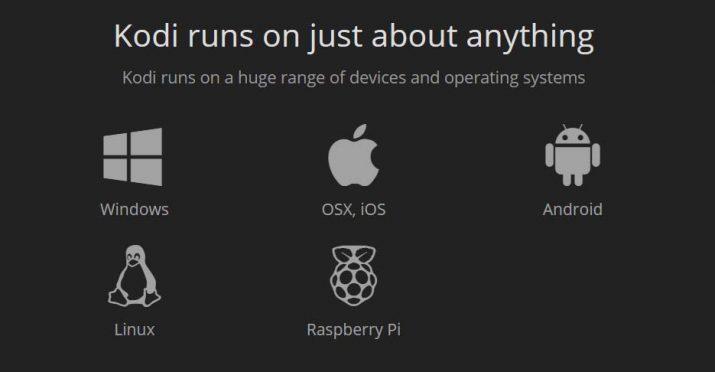
ดังที่เราเห็นว่าไม่มีร่องรอยของคอนโซลอย่างไรก็ตามประมาณสองปีที่ผ่านมาของการเปิดตัว Kodi รุ่นที่เข้ากันได้กับ Xbox One ที่ช่วยให้เราสามารถแปลงคอนโซลของเราเป็นศูนย์มัลติมีเดียได้อย่างง่ายดาย เกิดอะไรขึ้นกับส่วนที่เหลือ? คำตอบก็คือผู้เล่น เข้ากันไม่ได้กับ PS4 และ Wii แต่ตามที่เราจะแสดงด้านล่างเราสามารถหาทางเลือกบางอย่าง
ขั้นตอนในการปฏิบัติตามเพื่อติดตั้ง Kodi บน Xbox One
ด้วยการมาถึงของ Kodi 64 Leia เวอร์ชัน 10 บิตเครื่องเล่นสื่อจึงเข้ากันได้กับไฟล์ ไมโครซอฟท์ คอนโซลเป็นแอปพลิเคชันดั้งเดิม เราสามารถหาโปรแกรมที่มีให้ดาวน์โหลดและติดตั้งได้ใน Microsoft Store
ด้วยวิธีนี้เราจะสามารถติดตั้ง Kodi บน Xbox One โดยใช้ Xbox App Store หรือจาก Windows ในกรณีแรกนี่คือขั้นตอนที่เราต้องปฏิบัติตาม:
- เราเปิด Xbox และวางตัวเราเองบนหน้าจอหลัก
- เราเข้าสู่ เอกซ์บอกซ์ แอพสโตร์ จากเมนู
- เราค้นหาผู้เล่นและเลือกแอปพลิเคชันจากรายการผลลัพธ์
- เราเข้าสู่หน้ารายละเอียดของแอปพลิเคชันและคลิกที่ การติดตั้ง .
- กระบวนการดาวน์โหลดและการติดตั้งจะเริ่มขึ้นโดยอัตโนมัติ
- เมื่อเสร็จแล้วเราจะให้ผู้เล่นใช้งานได้ เป็นไปได้ที่จะเข้าถึง Kodi จาก เมนูของ Xbox ของเรา
หากเราต้องการมันเป็นไปได้ที่จะติดตั้งเครื่องเล่นในคอนโซลของเราจาก Windows จากระยะไกล ในการทำเช่นนี้เป็นสิ่งสำคัญที่เราต้องเปิด Xbox ของเราและทำตามขั้นตอนเหล่านี้:
- เราเปิด เก็บไมโครซอฟท์ จากเดสก์ท็อปของเราใน Windows 10 ที่ระบุด้วยบัญชีของเรา
- เราทำการค้นหา Kodi
- เลือกผู้เล่นและคลิกที่ การติดตั้ง ปุ่ม บน Xbox One
- Windows 10 จะเชื่อมต่อกับคอนโซลของเราเพื่อ ติดตั้งแอปพลิเคชัน
- เมื่อกระบวนการเสร็จสิ้นเราจะได้รับแจ้ง
- เราจะมีผู้เล่นติดตั้งบน Xbox แล้ว
ฉันสามารถใช้ Kodi กับ PS4 และ Wii ได้ไหม
ตามที่เราได้แสดงความคิดเห็นก่อนหน้านี้มันไม่สามารถใช้ได้อย่างเป็นทางการสำหรับ PS4 หรือ Wii อย่างไรก็ตามเราสามารถใช้เทคนิคบางอย่างเพื่อรับเนื้อหาที่เล่นผ่านผู้เล่นที่มีชื่อเสียงบนคอนโซลทั้งสอง
ในกรณีของ นินเทน ปลอบใจ มีวิธีแก้ปัญหาที่ค่อนข้างง่าย ในการลองเล่นเนื้อหาผ่าน Kodi บนคอนโซลสิ่งที่เรากำลังจะทำคือใช้โทรศัพท์มือถือของเราเป็น "สะพานเชื่อม" จากนั้นส่งเนื้อหาไปยังคอนโซล ดังนั้นสิ่งแรกที่เราต้องทำคือเชื่อมต่อมือถือของเรากับ Wii และให้อุปกรณ์ทั้งสองเชื่อมต่อกัน อินเตอร์เน็ตไร้สาย เครือข่าย
ต่อไปเราจะต้องติดตั้งแอพ Kodi บนสมาร์ทโฟนของเราหากเรายังไม่มี (สำหรับ iOS และ Android) และในที่สุดเราจะส่งเนื้อหาของเครื่องเล่นไปยังคอนโซล Wii ของเรา
ในกรณีของ โซนี่ เวที สิ่งนั้นไม่ใช่เรื่องง่าย ตอนนี้เราสามารถใช้ประโยชน์จากเครื่องมืออย่าง Plex และใช้สมาร์ทโฟนของเรา สิ่งเหล่านี้จะเป็นขั้นตอนในการปฏิบัติตาม:
- เราเชื่อมต่อของเรา PS4 กับทีวีและอินเทอร์เน็ต
- เราค้นหาและติดตั้ง เพล็กซ์ บนคอนโซล
- เราลงทะเบียนและสร้าง บัญชีใน Plex
- เราติดตั้ง Plex บนมือถือของเรา ( iOS และ Android )
- เพล็กซ์ เซสชั่น เริ่มจาก PS4 ด้วยบัญชีเดียวกับที่เราสร้าง
- ป้อน รหัส แสดงบนมือถือของเรา
- เราไปที่ระบบ องค์ประกอบ และทำเครื่องหมายตัวเลือก ม้วนฟิล์มโฆษณาเป็นเซิร์ฟเวอร์และค้นหาเครือข่าย
- ตอนนี้เราสามารถลองสตรีมเนื้อหา Kodi จากมือถือไปยังทีวีที่เชื่อมต่อกับ PS4